Siempre que descargue documentos de Excel, Word o PowerPoint de Internet, su buzón de correo o cualquier fuente desconocida, se considera que representa un riesgo para la seguridad. Las aplicaciones de MS Office proporcionan una función llamada Vista protegida que se activa cuando dichos archivos se descargan en su sistema. Cuando esta función está habilitada, los documentos se abren en modo de solo lectura. En caso de que desee editar un archivo de este tipo, debe cambiar la configuración. Siempre se recomienda cambiar la configuración solo si el archivo proviene de una fuente confiable. Este artículo detalla los pasos para deshabilitar la función Vista protegida en las aplicaciones de MS Office.
Pasos para deshabilitar la configuración de vista protegida
1. Abra la aplicación de MS Office Excel, Word o PowerPoint.
2. Clickea en el Expediente menú.
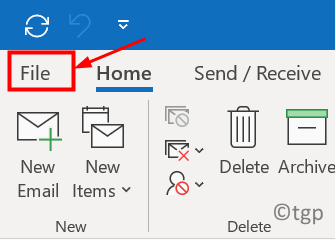
3. Seleccione Opciones en el fondo.
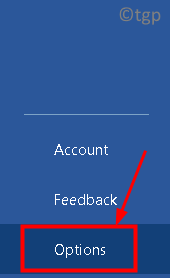
4. Ve a la Centro de confianza pestaña.
5. Haga clic en Configuración del centro de confianza botón en el lado derecho.

6. En el Configuración del centro de confianza ventana, seleccione la Vista protegida pestaña.
7. Desmarcarlas tres opciones relacionadas con ProtegidoVista mencionado abajo:
- Habilite la Vista protegida para archivos que se originan en Internet
- Habilite la Vista protegida para archivos ubicados en ubicaciones potencialmente inseguras
- Habilitar la Vista protegida para los archivos adjuntos de Outlook
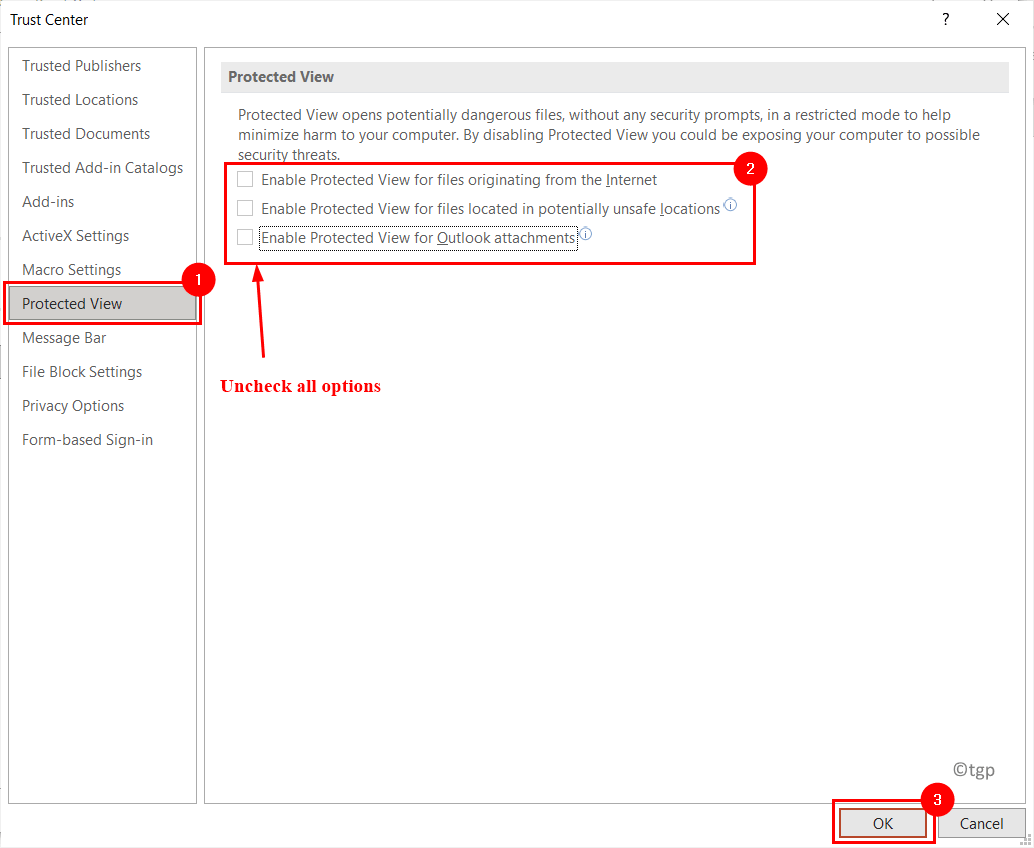
8. Además de la configuración anterior, Excel tiene dos configuraciones más que deben desmarcarse.
- Abra siempre archivos basados en texto que no sean de confianza (.csv, .dif y .sylk) en la vista protegida
- Abra siempre los archivos de base de datos que no son de confianza (.dbf) en la vista protegida

9. Haga clic en OK para guardar la configuración.
En Trust Center, puede encontrar otras configuraciones relacionadas con la Vista protegida: Documentos confiables y Ubicaciones de confianza.
Documentos confiables
1. En el Configuración del centro de confianza ventana, seleccione la Documentos confiables pestaña.
2. Chequela opción Permitir que los documentos de una red sean de confianza. Esta configuración le permite abrir documentos en la red local sin entrar en la vista protegida.
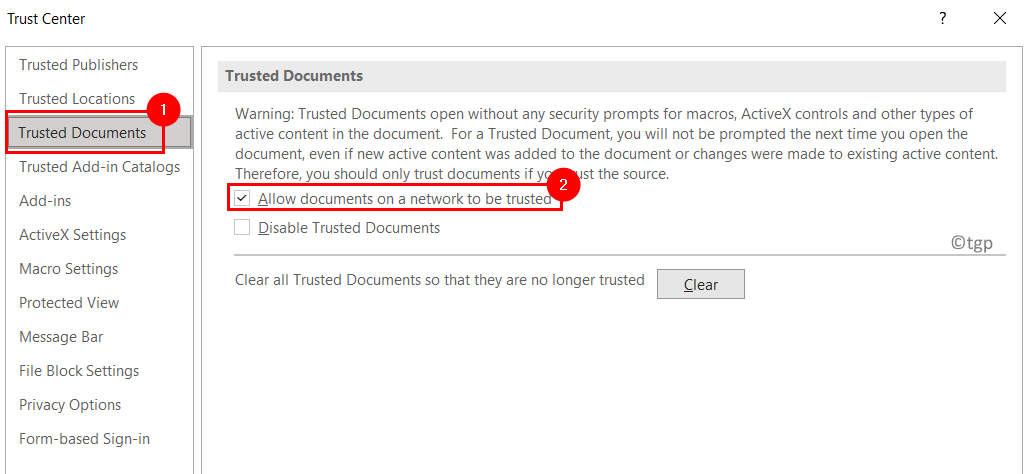
Ubicaciones de confianza
1. En el Configuración del centro de confianza ventana, haga clic en el Ubicaciones de confianza pestaña.
2. Aquí puede agregar nuevas carpetas, eliminar o modificar las ubicaciones de las carpetas existentes en las que se debe confiar utilizando los botones respectivos. Agregar nueva ubicación…, quitar y modificar…

3. Una vez que se agrega una ubicación, esa ubicación se marcado como seguro para que los documentos se puedan abrir.
Ahora verifique si puede ver los documentos descargados después de deshabilitar la Vista protegida en las aplicaciones de MS Office.


![Error de tiempo de ejecución 13: no coincide el tipo [Fijar]](/f/f5d3d8f0d0712c5e8d2148a312ead376.png?width=300&height=460)